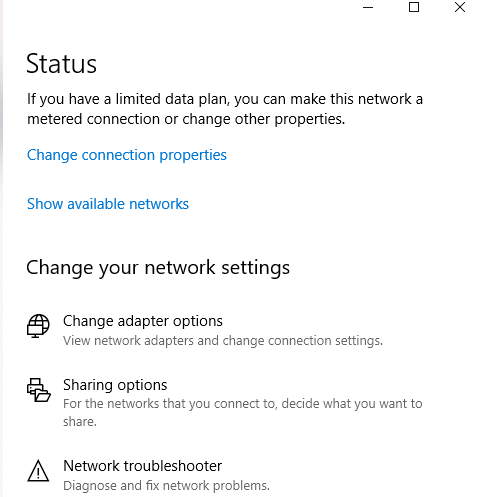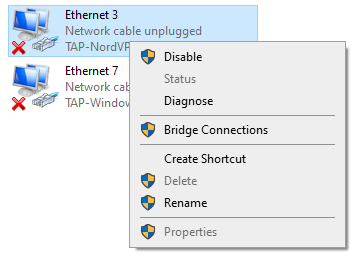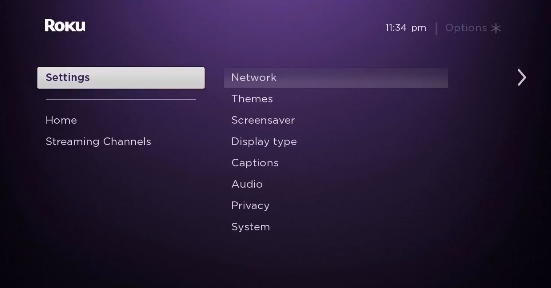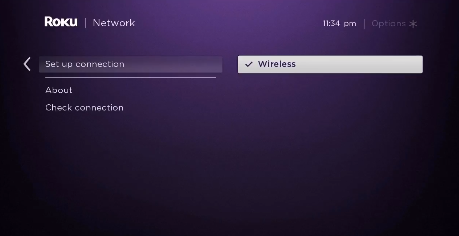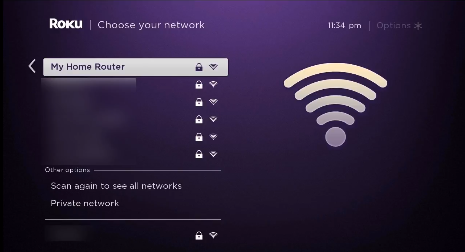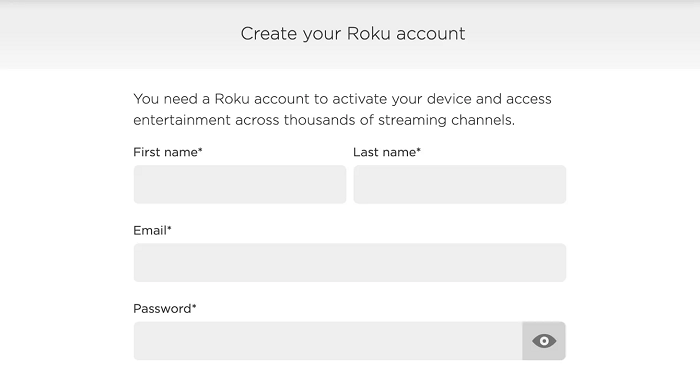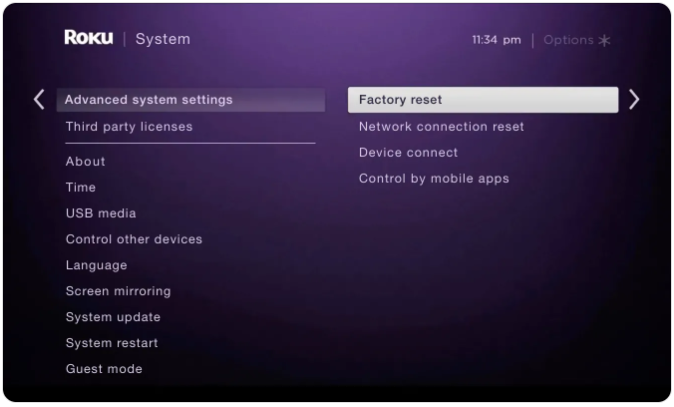Cómo configurar PIA VPN en Roku en 2022 – ¡Guía para principiantes!
La instalación de PIA VPN en su dispositivo Roku lo ayudará a transmitir Netflix, Hulu, Disney Plus y otros servicios directamente en su dispositivo Roku. Aprenda a configurar PIA VPN en Roku de la manera más fácil posible. (Escrito especialmente para principiantes)
Para poder disfrutar de todo el increíble contenido que ofrece Roku desde cualquier parte del mundo, necesitará un servicio VPNpotente como Private Internet Access.
Pero dado que Roku no ofrece soporte nativo para aplicaciones VPN, tendrá que instalar PIA VPN en su enrutador (físico o virtual) y proporcionar una conexión segura a su dispositivo Roku.
Por lo tanto, si no se encuentra en los Estados Unidos o en ninguno de los otros países admitidos, la guía de hoy le resultará muy útil. Hoy, le mostraré cómo configurar PIA VPN en su enrutador (físico o virtual) y proporcionar una conexión a su dispositivo Roku.
¿Funciona PIA VPN con Roku?
Sí, el acceso privado a Internet funciona con dispositivos Roku. Pero como dije antes, no podrá instalar la aplicación PIA VPN directamente en su dispositivo Roku. Roku, por el momento, no tiene soporte nativo para VPN. Por lo tanto, deberá usar un enrutador físico o virtual para proporcionar una conexión VPN a su dispositivo Roku.
Ahora lo importante a tener en cuenta es que no todas las VPN funcionan igual. No todas las VPN son capaces de eludir las estrictas restricciones geográficas. Pero PIA, por otro lado, es súper poderoso y puede ayudarlo a desbloquear fácilmente cualquier contenido restringido geográficamente en Roku.
Después de todo, PIA VPN admite torrents, ofrece 35500 servidores y tiene toneladas de funciones de seguridad que lo hacen ideal para los usuarios de Roku. Simplemente consulte nuestra revisión de PIA VPN para tener una idea de cuán poderoso es este servicio VPN.
De todos modos, ahora que lo hemos solucionado, veamos cómo puede configurar PIA VPN en su dispositivo Roku para una transmisión ilimitada sin restricciones.
Cómo configurar PIA VPN en Roku (a través de un enrutador físico)
Para configurar PIA VPN en Roku, necesitará una de dos cosas. Deberá tener un enrutador físico o una computadora que pueda funcionar como un enrutador virtual. Primero cubriremos el método del enrutador físico. Es un poco difícil así que prepárate.
Paso 1: Obtenga una suscripción para PIA VPN o obtenga la prueba gratuita
Paso 2: una vez hecho esto, siga esta guía para configurar PIA VPN en un enrutador
Paso 3: A continuación, solo asegúrese de estar conectado a la misma ubicación del servidor que la ubicación que utilizó cuando registró su cuenta de Roku por primera vez.
Paso 4: Ahora, vaya a Configuración en su Roku> Haga clic en Red > haga clic en Configurar conexión
Paso 5: A continuación, seleccione Inalámbrico
Paso 6: De la lista de conexiones Wi-Fi, busque su conexión Wi-Fi y haga clic en ella
Paso 8: ahora, escriba su contraseña
Paso 9: Una vez conectado, verá que su estado cambia a ‘Conectado'
Eso es todo, ha logrado instalar PIA VPN en su enrutador físico y también ha conectado su dispositivo Roku a la nueva conexión. Ahora, con las velocidades rápidas de PIA VPN, podrá transmitir su contenido favorito sin almacenamiento en búfer.
En caso de que este proceso de configuración no sea adecuado para usted, puede seguir el método de enrutador virtual que se menciona a continuación. Es mucho más fácil.
Cómo configurar PIA VPN en Roku (a través de un enrutador virtual)
Para configurar una conexión wifi virtual desde su PC con Windows o computadora macOS, simplemente siga los sencillos pasos que se detallan a continuación. Este método es mucho más fácil en comparación con el proceso de configuración que acabamos de cubrir anteriormente.
Enrutador virtual en Windows
Primero, veremos los pasos para crear una conexión de punto de acceso virtual desde su PC con Windows y luego cubriremos el mismo proceso para las computadoras macOS. Así es como puede comenzar:
Paso 1: suscríbase a PIA VPN
Paso 2: Descargue e instale la aplicación PIA VPN en su PC con Windows
Paso 3: A continuación, en su computadora con Windows, haga clic en la barra de tareas ubicada en la parte inferior derecha y luego en el ícono de conexión a Internet > Configuración de red e Internet
Paso 4: busque un punto de acceso móvil en el menú de la izquierda y active la opción Compartir mi conexión a Internet con otros dispositivos
Paso 5: Ahora haga clic en Estado ubicado en el menú de la izquierda y luego haga clic en Cambiar opciones de adaptador
Paso 6: Ahora, haga clic con el botón derecho en el adaptador PIA VPN Tap y luego haga clic en Propiedades
Paso 8: En el menú desplegable, seleccione el punto de acceso que acaba de crear y luego haga clic en Aceptar
Paso 9: ahora, su PC puede funcionar como un enrutador wifi virtual
Paso 10: Ahora, inicie la aplicación PIA VPN en su computadora y conéctese a un servidor de EE. UU.
Paso 11: A continuación, en el menú principal de Roku, seleccione Configuración > Red
Paso 12: luego seleccione Configurar conexión > Inalámbrico
Paso 13: Ahora, debería ver una lista de todas las redes Wi-Fi. Simplemente seleccione la conexión Wifi virtual que creó anteriormente
Paso 14: ahora, ingrese su contraseña de Wi-Fi cuando se le solicite y conecte su dispositivo Roku a PIA VPN
Nota: Para poder hacer que el método anterior funcione y poder acceder a contenido específico de EE. UU. en Roku, asegúrese de que su dispositivo Roku esté configurado correctamente con una región de EE. UU. Si no es así, siga los pasos que se mencionan a continuación:
¿Cómo cambio mi región de Roku a EE. UU.?
Para poder ver contenido exclusivo de EE. UU. en su dispositivo Roku, deberá configurar su dispositivo Roku con la configuración regional de EE. UU. Así es como puedes hacer eso:
Paso 1: Inicie la aplicación PIA VPN y conéctese a una ubicación de servidor de EE. UU.
Paso 2: ahora, crea una cuenta de Roku
Paso 3: como no tiene una tarjeta de crédito de EE. UU., si se le pide que elija un método de pago, puede omitir el paso
Eso es todo, tu cuenta está creada. Pero en caso de que ya haya iniciado sesión en su dispositivo Roku con una cuenta fuera de los EE. UU., puede restablecer la configuración de fábrica de su dispositivo Roku yendo a Configuración > Sistema > Configuración avanzada del sistema > Restablecimiento de fábrica para cerrar sesión.
Enrutador virtual en macOS
Ahora que hemos cubierto el método de configuración del enrutador virtual para PC con Windows, veamos cómo crear una conexión virtual que ejecute PIA VPN en una computadora macOS. Pero antes de comenzar, tome un cable ethernet y conéctelo a su computadora macOS.
- Primero, haga clic en el logotipo de Apple ubicado en la esquina superior izquierda
- A continuación, haz clic en “Preferencias del sistema "
- Ahora, seleccione " Red "
- Haga clic en el icono " + " en la esquina inferior izquierda
- Ahora donde dice ” Interfaz “, elige ” VPN “
- En cuanto al " tipo de VPN ", elija " IKEv2 "
- Para el " Nombre del servicio ", escriba cualquier nombre de red
- A continuación, copie y pegue la dirección del servidor de EE. UU. ID remota (puede encontrarla en Internet)
- A continuación, haga clic en " Configuración de autenticación "
- Haga clic en " Nombre de usuario y contraseña de su cuenta VPN".
- Ahora, haga clic en " Ok ", luego haga clic en " Avanzado "
- A continuación, haga clic en " Enviar todo el tráfico a través de una conexión VPN " y luego haga clic en " Aceptar ".
- Haga clic en " Aplicar " y luego en " Conectar "
- Ahora, vuelve a pulsar sobre el logo de Apple y ve a ” Preferencias del sistema “
- A continuación, seleccione " Compartir "
- Marque la casilla que dice " Internet sharing "
- Ahora, elija " Wi-Fi " > " Nombre de la red " y escriba el nombre de la red como " Canal: [predeterminado] ", " Seguridad " como WPA2 Personal, y para " Contraseña ", escriba la contraseña elegida. Ahora, donde dice " Verificar " , escriba la contraseña nuevamente
- Finalmente, haga clic en ” Ok ” para finalizar el proceso
Eso es todo. Ahora puede conectar su dispositivo de transmisión Roku a la nueva conexión de punto de acceso que acaba de crear en su computadora macOS.
Si siguió todos los pasos correctamente, no debería tener problemas para usar Roku con PIA VPN. Pero en caso de que encuentre algún problema de conectividad, asegúrese de consultar nuestra guía de PIA VPN que no funciona para obtener consejos rápidos para la solución de problemas.
Cómo PIA VPN desbloquea canales en Roku
- No guarda ningún registro
- Atención al cliente 24/7
- Garantía de devolución de dinero de 7 días
- 35500 servidores en 84 países
- CALCETINES 5 proxy
- Compatible con los principales dispositivos
PIA VPN es súper poderosa cuando se trata de desbloquear contenido bloqueado geográficamente. Esto lo hace perfecto para los usuarios de Roku que no pueden acceder a canales o contenido populares en sus dispositivos Roku debido a problemas de licencia.
Simplemente puede conectarse a cualquier servidor de EE. UU. ofrecido por PIA VPN y falsificar su ubicación para aparecer físicamente dentro del territorio de EE. UU. Si no tengo sentido, esto es lo fácil que es desbloquear cualquier canal en Roku con acceso privado a Internet:
- Encienda su dispositivo Roku
- Instale Netflix o cualquier otro servicio de transmisión en su Roku (Cómo ver Netflix con PIA VPN )
- Inicie sesión en la aplicación de Netflix con su nombre de usuario y contraseña
- Busque cualquier película o programa de televisión que desee ver y disfrutar
Eso es todo. Así de confiable es realmente PIA VPN. Pero en caso de que PIA VPN no cumpla con sus expectativas, siempre puede cancelar su suscripción a PIA VPN y obtener un reembolso completo.
preguntas frecuentes
Ahora que sabe lo que se necesita para configurar PIA VPN en Roku, veremos algunas de las preguntas más frecuentes sobre cómo configurar una VPN en Roku.
Sí, puede activar Roku sin proporcionar información de tarjeta de crédito. Esto es ideal para las personas que desean crear una cuenta Roku de EE. UU. pero no tienen una tarjeta de crédito de EE. UU. Simplemente diríjase a https://my.roku.com/signup/nocc y cree una cuenta gratuita sin ingresar ninguna información de pago.
Sí, Private Internet Access es legítimo y se encuentra entre las VPN más reconocidas de la industria. Ha existido en la industria desde 2010 y tiene algunas de las funciones de VPN mejor calificadas en la industria.
No, no puede agregar una VPN directamente a su dispositivo Roku. A diferencia de los dispositivos FireStick, Roku actualmente no ofrece compatibilidad nativa con VPN. Tendrá que usar un enrutador físico o virtual para proporcionar una conexión VPN a su dispositivo Roku.
¡Pensamientos finales!
Así que ahí lo tienes. Esta fue mi guía fácil para configurar el acceso privado a Internet en Roku. Con suerte, ahora sabe todo lo que necesita saber para desbloquear las molestas restricciones geográficas en Roku con PIA VPN.
Sin embargo, si no desea utilizar PIA VPN, también puede consultar nuestra lista de algunas de las mejores VPN para Roku. De todos modos, si esta guía le resultó útil, también puede encontrar útil nuestra guía de configuración para PIA VPN Kodi y PIA VPN FireStick.